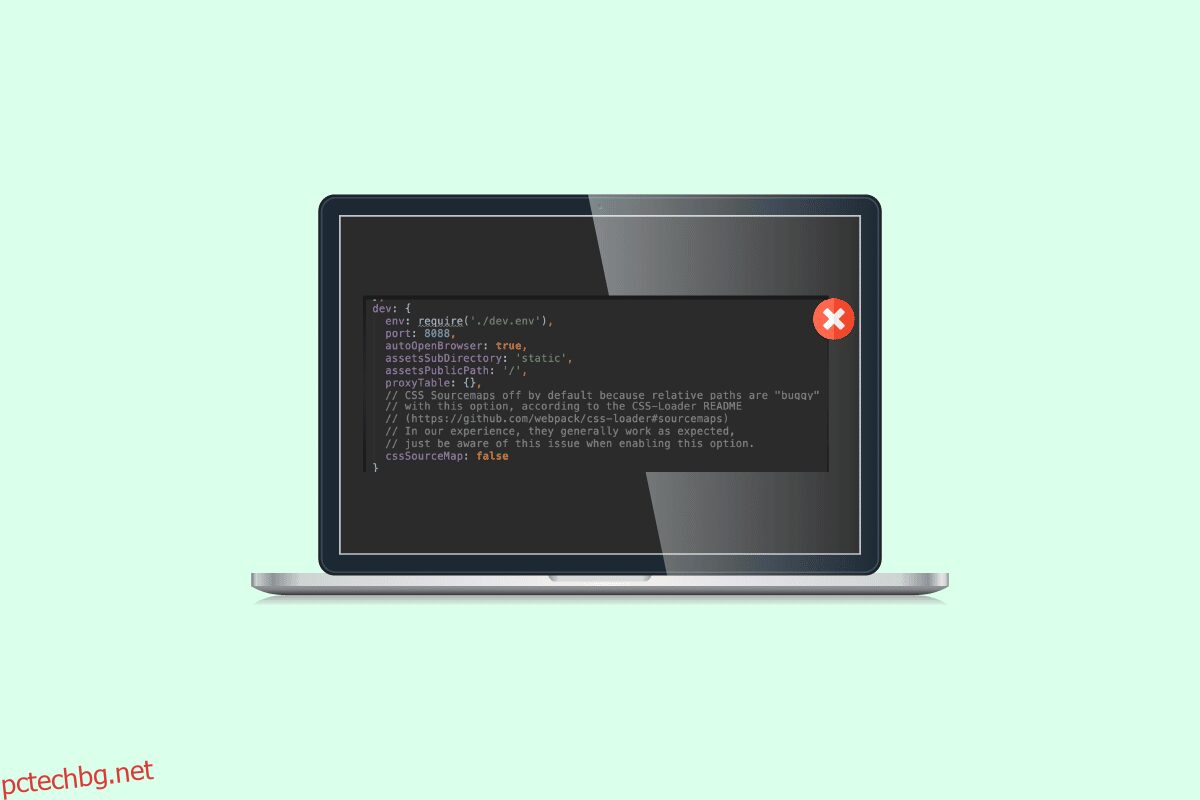Възникна грешка при въвеждане на прокси заявка е често срещана грешка, на която разработчиците се натъкват, докато пишат и публикуват кодове. Това се случва, когато прокси заявка към уеб сървър е отхвърлена или неуспешна поради различни причини, като например неправилен код и неправилни IP конфигурации. Разработчикът може да има тази грешка поради различни причини, като например грешен код, неправилен IP адрес и т.н. Има няколко метода, които можете да следвате, за да коригирате грешката, възникнала при опит за заявка за прокси сървър. В това ръководство ще обсъдим някои методи за намиране на прокси сървър близо до мен и коригиране на проблемите с прокси сървъра с Windows.
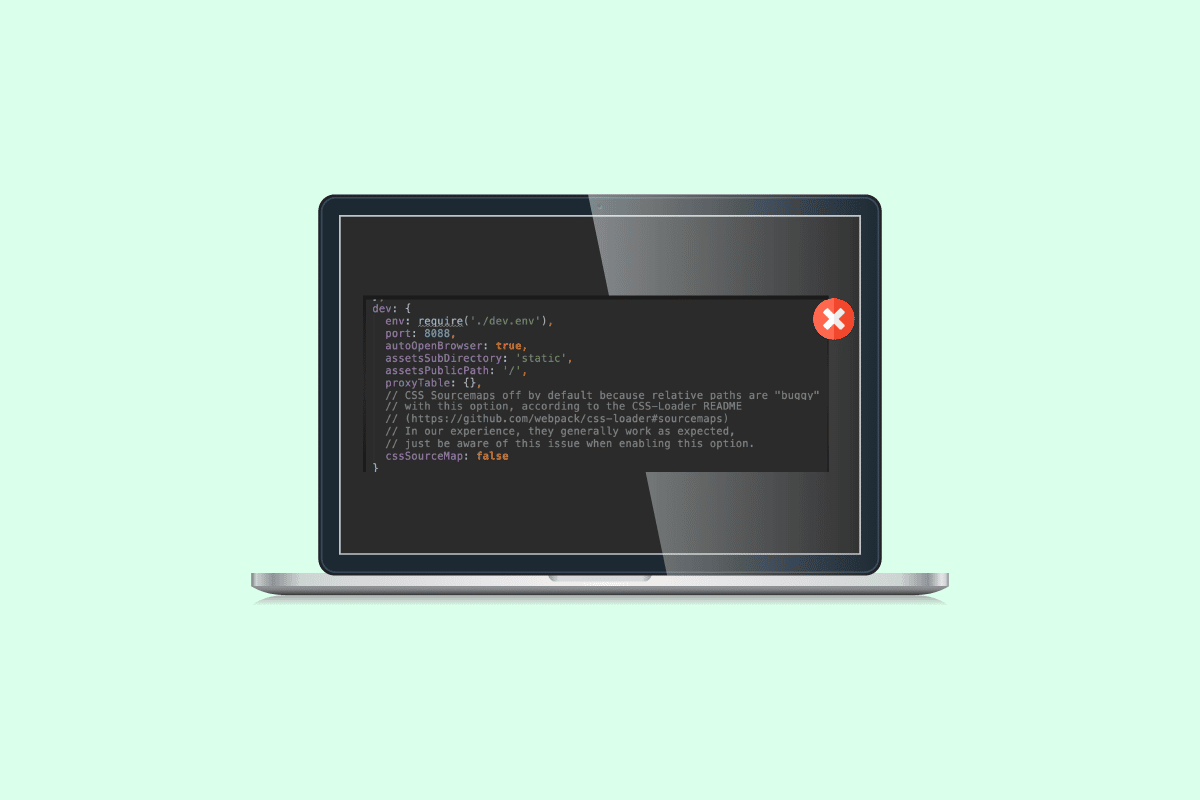
Съдържание
Как да коригирате грешка, възникнала при опит за прокси заявка в Windows 10
Може да има различни причини за възникване на грешка при въвеждане на прокси заявка. Някои от възможните причини са посочени по-долу.
- Неправилна IP версия на сървъра може да причини тази грешка.
- Неправилният код също е отговорен за прокси грешки.
- Неправилната конфигурация на прокси webpack също може да бъде причина за тази грешка.
- Неправилните хост файлове също са отговорни за тази грешка.
- Много разработчици установиха, че проблемът е причинен от Body-Parser.
- Неподходящ клиентски прокси също може да причини тази грешка.
Следното ръководство ще ви даде методи за разрешаване на грешка, възникнала при опит за прокси заявка.
Метод 1: Проверете версията на IP сървъра
Като цяло тази грешка може да бъде причинена от обикновен проблем с IP проблема и може да бъде коригирана лесно. Понякога, когато потребителите използват различна IP версия за прокси, те могат да получат тази грешка.
Първата стъпка за добавяне на PS4 WiFi прокси сървър е да намерите IP адреса на Wi-Fi мрежата, към която се опитвате да се свържете на компютър с Windows.
1. Натиснете клавиша Windows, въведете Command Prompt и щракнете върху Run as administrator.

2. Въведете командата ipconfig/all и натиснете клавиша Enter, за да видите подробностите за IP адреса на интернет връзката.
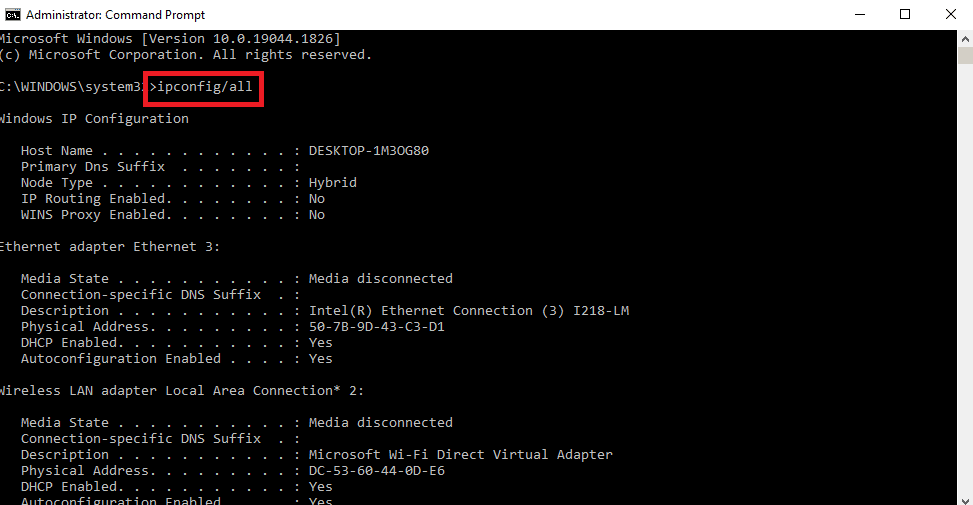
3. Отбележете IP адреса в секцията IPv4.
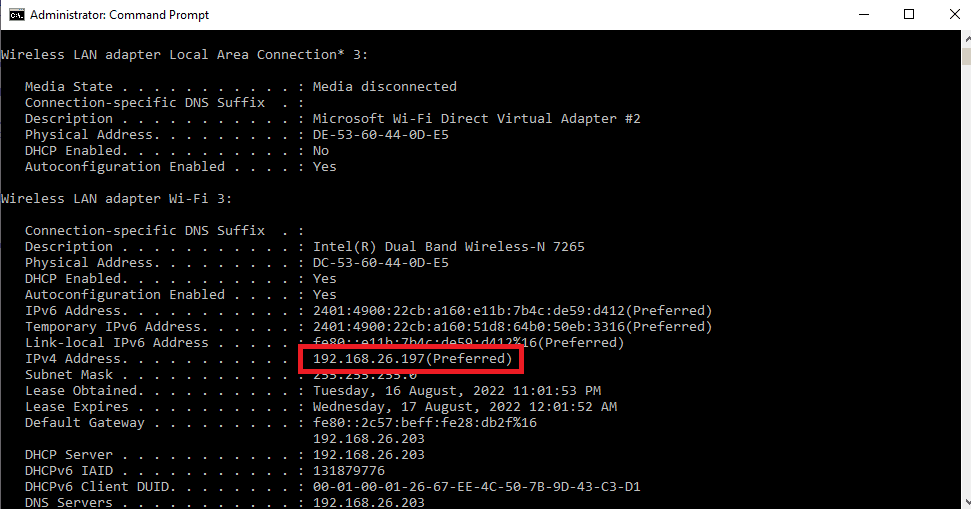
Проверете дали сървърът и проксито използват едни и същи IP версии. Често много потребители откриват, че техният сървър и прокси сървърът използват различни IP версии и промяната им разрешава грешката за тях. Прочетете нашето ръководство за това как да промените IP адреса в Windows 10.

Ако промяната на IP версията не реши проблема ви, преминете към следващия метод.
Метод 2: Използвайте по-ниска версия
Понякога понижаването на версията също може да изчисти грешката. Ако се сблъскате с това във версия на възел 17, намалете версията си до 16. Посетете Node.js страница с предишна версия, за да изтеглите по-старите версии.
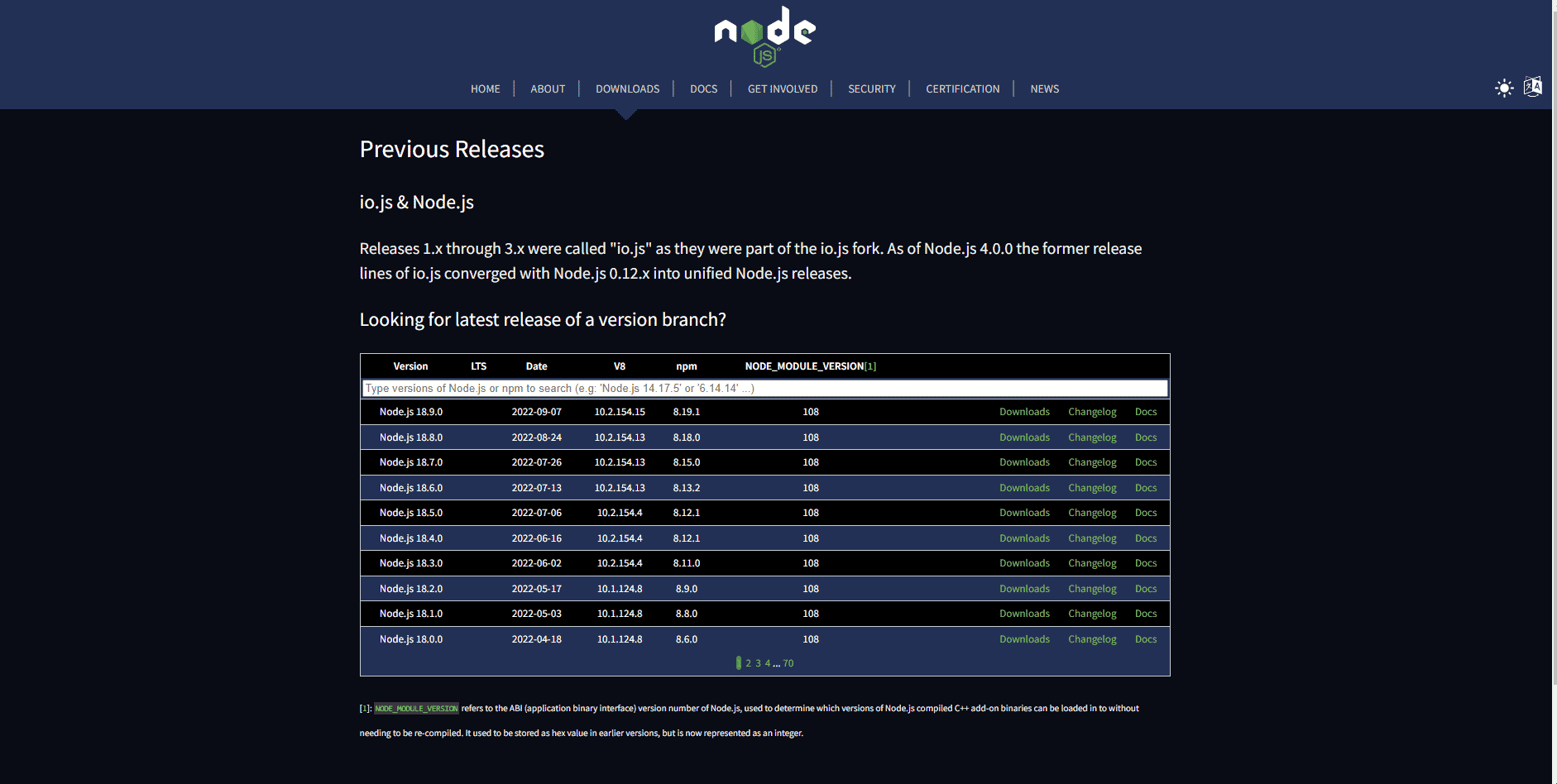
Сега вашият проблем може да бъде решен, ако не преминете към други методи.
Метод 3: Промяна на кода
Много често се случва грешка, възникнала при опит за заявка за прокси сървър, поради неправилен код, този проблем може да бъде коригиран чрез просто модифициране на кода, който сте написали, и разрешаване на проблеми със сървъра близо до мен.
1. Отворете проекта, върху който работите.
2. Променете кода си, като добавите настройки за changeOrigin
{
"/api": {
"target": "https://localhost:12345",
"secure": false,
"changeOrigin": true
}
}
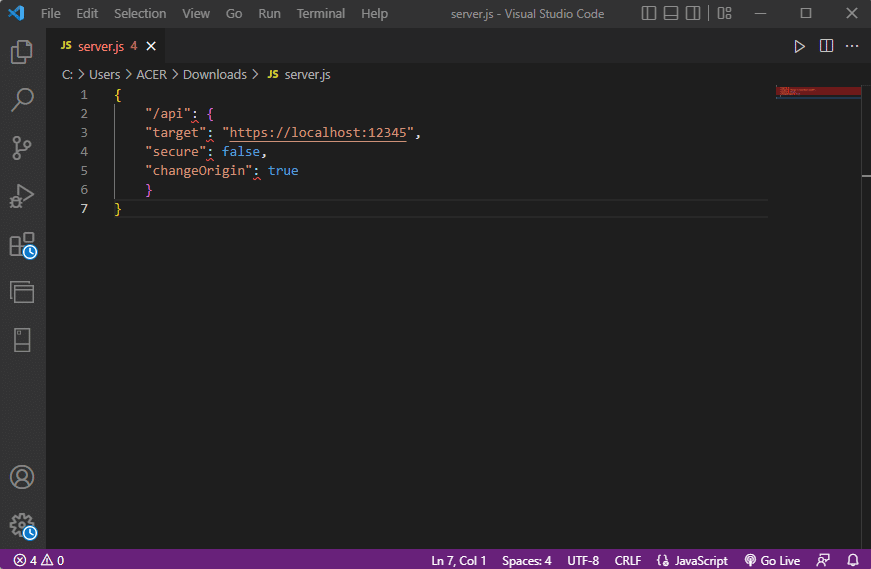
Много потребители откриха, че добавянето на настройките за changeOrigin към техния код е разрешило проблема им с проксито и проблемът е решен. Ако проблемът все още не е решен, преминете към следващия метод.
Метод 4: Промяна на конфигурацията на Webpack прокси
Конфигурацията на прокси сървър на webpack е полезен инструмент, който много разработчици използват, за да изпратят прокси сървъра към различен сървър. Много потребители съобщиха, че грешката е причинена от неправилна конфигурация на прокси сървъра на webpack. Този проблем може да бъде решен чрез промяна на конфигурацията за прокси конфигурацията на webpack.
1. Намерете файла webpack.config.js в основната директория на вашия проект.
2. Уверете се, че кодът изглежда по следния начин.
devServer: {
proxy: {
"*": "http://[::1]:8081"
// "secure": false,
// "changeOrigin": true
}
},
Забележка: Уверете се, че сте добавили [::1] стойност в кода за коригиране на грешка, възникнала при опит за прокси заявка грешка.
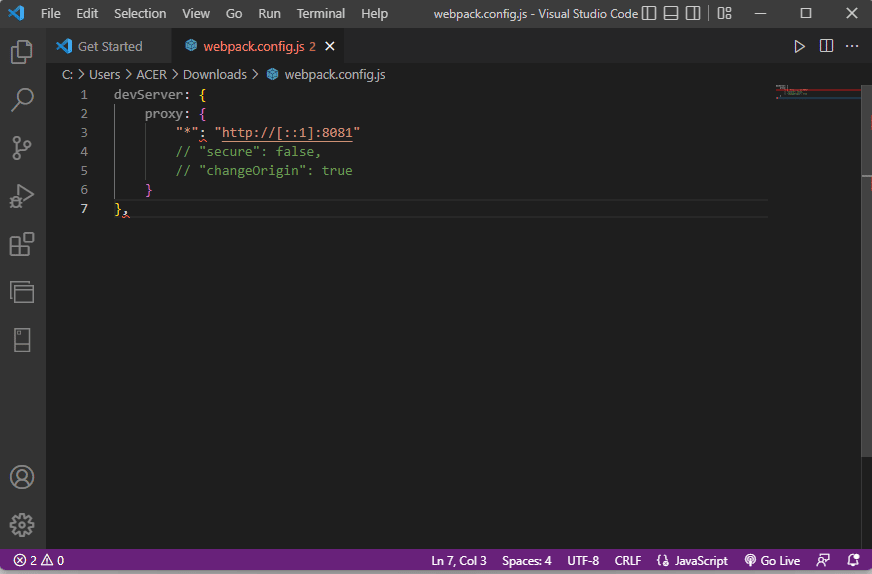
Метод 5: Промяна на файла с хостове
Хост файловете са файлове, разположени във вашата директория на Windows. Тези файлове не могат да бъдат отворени чрез неоторизиран достъп. Когато възникне грешка при опит за прокси заявка, възниква грешка поради неправилни хост файлове, ще трябва да промените хост файловете, за да коригирате проблема с прокси сървъра близо до мен.
1. В търсенето в менюто „Старт“ въведете Notepad, след което щракнете върху Изпълнение като администратор.
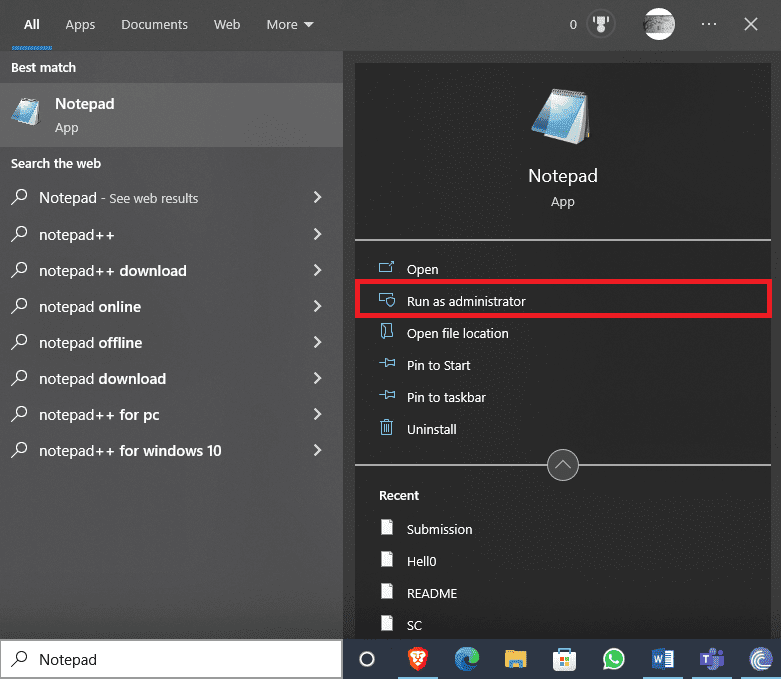
2. В Notepad отидете до раздела Файл и щракнете върху опцията Отвори….
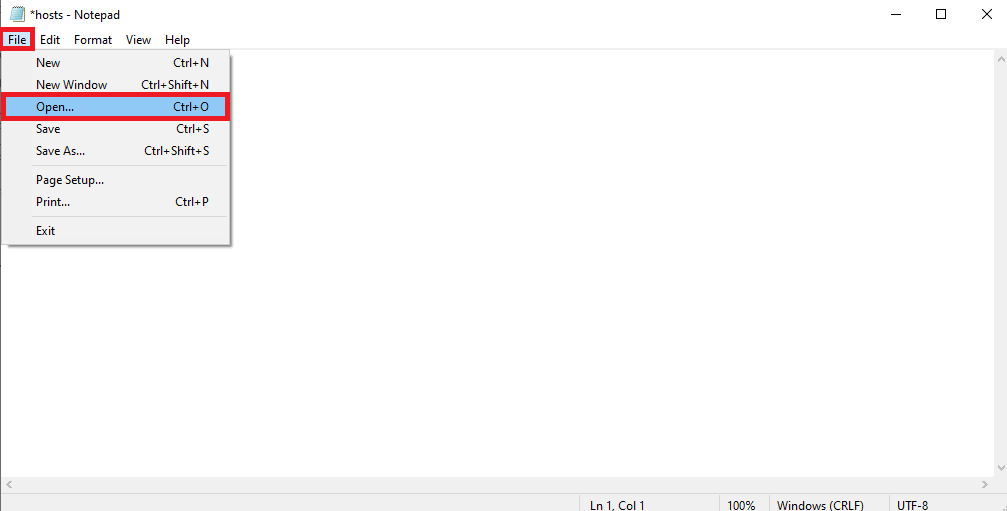
3. Сега отидете до следния път на местоположение.
C:WindowsSystem32driversetc
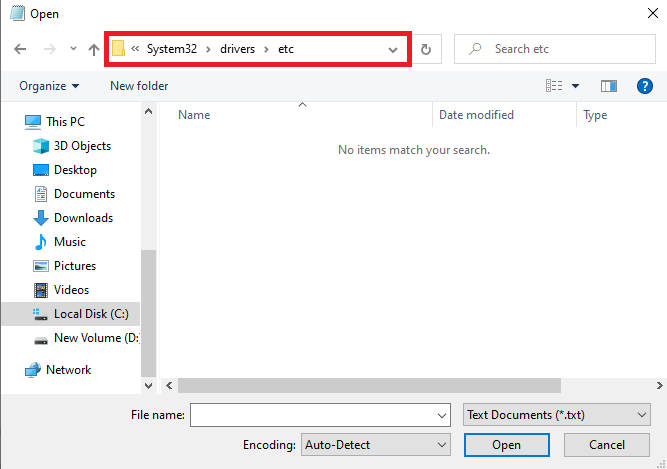
4. Изберете типа разширение като Всички файлове.
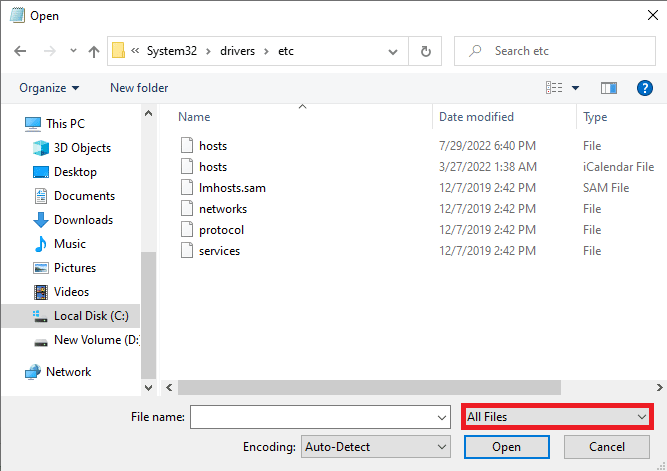
5. Сега щракнете върху файла hosts и го отворете.
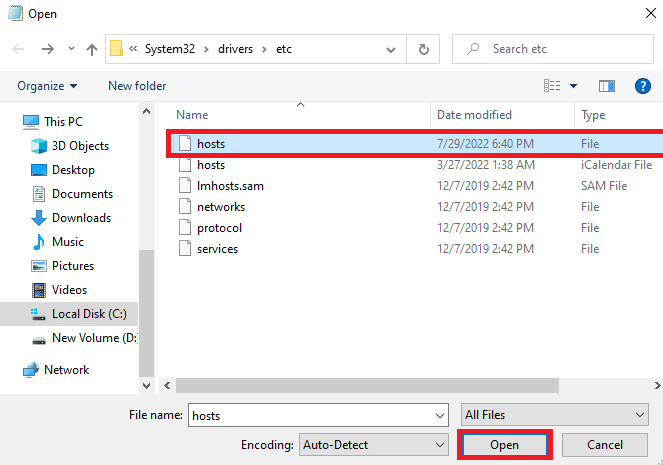
6. Сега добавете 127.0.0.1 localhost в хост файла.
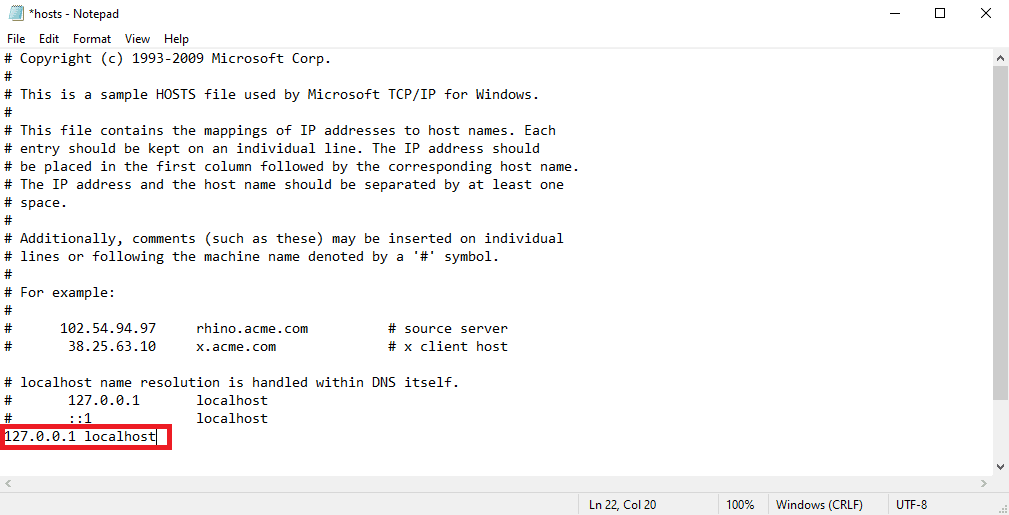
Модифицирането на хост файла е ефективен метод за разрешаване на проблема. Ако това не работи за вас, преминете към следващия метод.
Метод 6: Премахване на Body-parser
Много разработчици установиха, че проблемът е причинен от мидълуера на Body-parser Node.js. Анализаторът на тялото се използва от разработчиците за анализиране на телата на входящи заявки. Въпреки това. Понякога разработчиците се оплакват, че парсерът на тялото причинява грешка, докато се опитват да прокси заявка за проблем с техните кодове. За да разрешите този проблем, можете просто да премахнете body-parser.
Липсващ хедър в клиентския прокси може също да е причина за тази грешка с вашия код. За да разрешите този проблем, можете да опитате да добавите хедър в клиентския прокси.
1. Стартирайте вашия проект.
2. Напишете кода в следния формат.
module.exports = function(app) {
app.use(proxy('/api', {
target: 'http://127.0.0.1:8080/',
headers: {
"Connection": "keep-alive"
},
}));
};
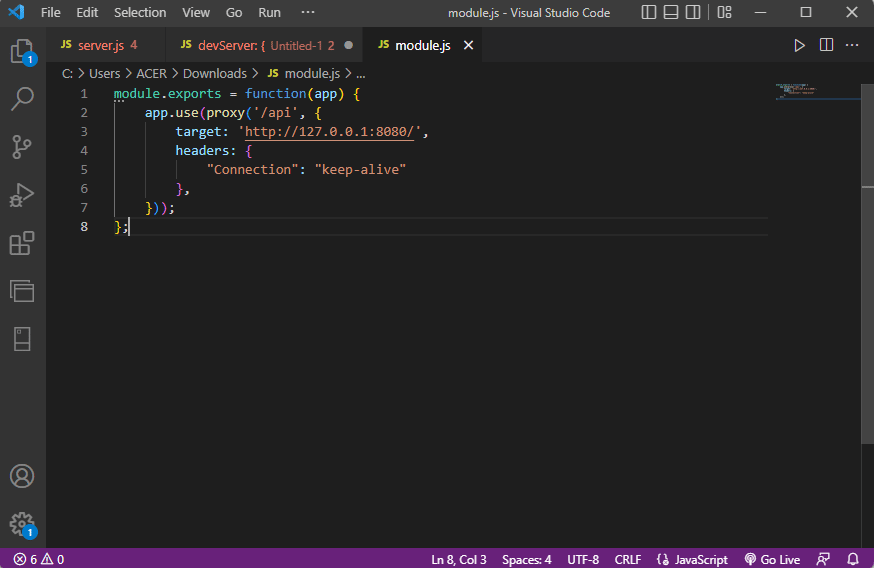
В повечето случаи добавянето на заглавка в клиентския прокси разреши проблема с прокси сървъра близо до мен.
Често задавани въпроси (ЧЗВ)
Q1. Какво е прокси грешка?
Отг. Прокси грешките са често срещани грешки, които разработчиците често имат с техните кодове, може да получите тази грешка, когато заявка за прокси към уеб сървъра е неуспешна.
Q2. Как да поправя грешката на проксито?
Отг. Разработчикът може да използва няколко ефективни метода, за да коригира този проблем, но модифицирането на кода и коригирането на проблемите с кода може ефективно да помогне.
Q3. Къде мога да намеря хост файлове?
Отг. Хост файловете могат да се намират в директорията на Windows във вашите системни файлове, тези файлове не могат да бъдат достъпни без оторизирано разрешение от потребителя.
***
Надяваме се, че това ръководство е било полезно за вас и сте успели да поправите грешка, възникнала при опит за прокси заявка за проблеми с вашия код. Кажете ни кой метод работи за вас. Ако имате някакви въпроси или предложения към нас, моля, уведомете ни в секцията за коментари.